Gerelateerde onderwerpen
Hoe u een vergeten BIOS-wachtwoord/UEFI-wachtwoord/opstartwachtwoord kunt configureren of oplossen
Toepasselijke producten: notebook, desktop, alles-in-één pc, gaming-handheld, moederbord, mini-pc
Het BIOS-wachtwoord (Basic Input/Output System) is een beveiligingsfunctie die is ontworpen om ongeautoriseerde toegang te voorkomen wanneer de computer opstart. Het BIOS-wachtwoord wordt ook wel het systeeminstallatiewachtwoord, UEFI-wachtwoord, opstartwachtwoord of beveiligingswachtwoord genoemd.
Wanneer het apparaat opstart, wordt de gebruiker gevraagd het BIOS-wachtwoord in te voeren. Pas nadat het juiste wachtwoord is ingevoerd, kan de gebruiker de BIOS-instellingen openen en wijzigen en het besturingssysteem openen. Dit biedt een extra beveiligingslaag om te voorkomen dat ongeautoriseerde personen de hardwareconfiguraties of het opstartproces wijzigen.
Opmerking: BIOS is firmware die wordt uitgevoerd wanneer het apparaat opstart en verantwoordelijk is voor het initialiseren van de hardware en het opstarten van het besturingssysteem.
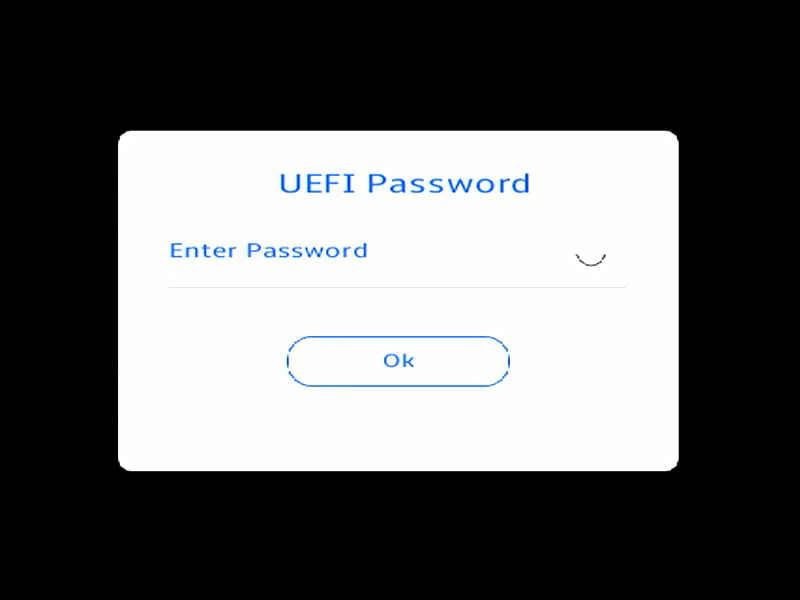
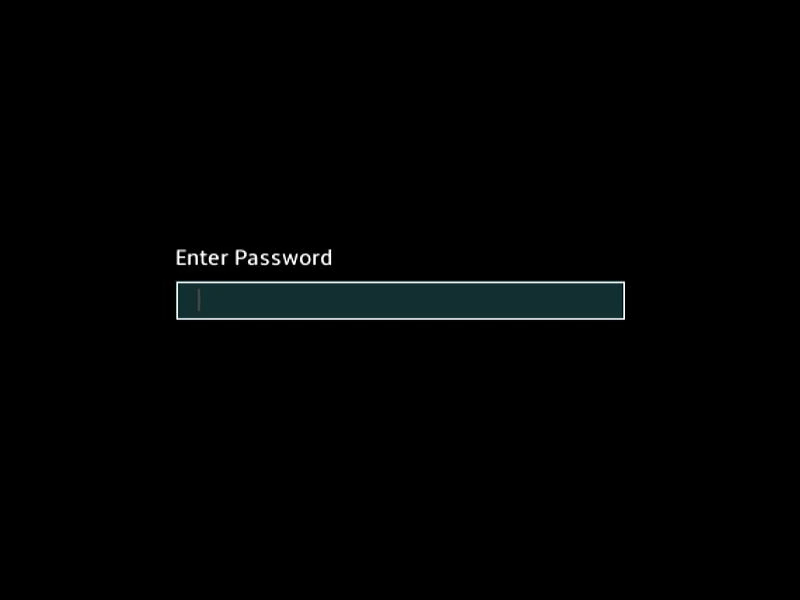
U kunt drie soorten wachtwoorden instellen in het BIOS:
- Beheerderswachtwoord: Als alleen het beheerderswachtwoord is ingesteld, is de toegang beperkt tot het installatieprogramma (BIOS of UEFI). U moet het beheerderswachtwoord invoeren om de BIOS-instellingen te openen en te wijzigen.
- Gebruikerswachtwoord: Als alleen het gebruikerswachtwoord is ingesteld, dient dit als opstartwachtwoord en moet u dit wachtwoord invoeren wanneer u Windows opstart of het BIOS opent. In de BIOS-instellingen heeft de gebruiker beheerdersrechten.
Opmerking: Als zowel het beheerderswachtwoord als het gebruikerswachtwoord zijn ingesteld, moet u bij het invoeren van de BIOS-instellingen het beheerderswachtwoord invoeren om toegang te krijgen tot de BIOS-instellingen en deze te wijzigen. Als het gebruikerswachtwoord is ingevoerd, kunt u alleen bladeren in de BIOS-instellingen, maar deze niet wijzigen. - HDD-wachtwoord: Als er een HDD-wachtwoord is ingesteld, zal het systeem tijdens het opstarten van het apparaat of het openen van de BIOS-instellingen om het HDD-wachtwoord vragen. Pas nadat u het juiste wachtwoord hebt ingevoerd, wordt de harde schijf ontgrendeld, waardoor het apparaat normaal kan opstarten of toegang kan krijgen tot gegevens die op de harde schijf zijn opgeslagen.
Opmerking: Slechts enkele modellen zijn geconfigureerd met HDD-wachtwoordinstellingen.
Het BIOS-wachtwoord instellen
U kunt alleen een nieuw BIOS-wachtwoord instellen als er voor uw apparaat geen BIOS-wachtwoord is ingesteld.
- Toegang tot het BIOS-instellingenscherm op het apparaat.
Wanneer het apparaat niet is ingeschakeld, houd je de [F2]-toets op het toetsenbord ingedrukt en druk je vervolgens op de aan/uit-knop om het apparaat in te schakelen. Blijf de [F2]-toets ingedrukt houden totdat het BIOS-instellingenscherm verschijnt en laat vervolgens de [F2]-toets los. Meer informatie over Hoe u de BIOS-configuratie invoert.
Opmerking: Gaming-handhelds moeten op de volumeknop (-) en vervolgens op de aan/uit-knop drukken om op te starten. - Eenmaal in het BIOS-instellingenscherm drukt u op [F7] op het toetsenbord, of u kunt klikken op [Geavanceerde modus]① op het scherm.
Opmerking: de volgende stappen kunnen enigszins variëren, afhankelijk van het model.
- Ga naar de pagina [Beveiliging]② en selecteer het type van het BIOS-wachtwoord dat u wilt instellen③.
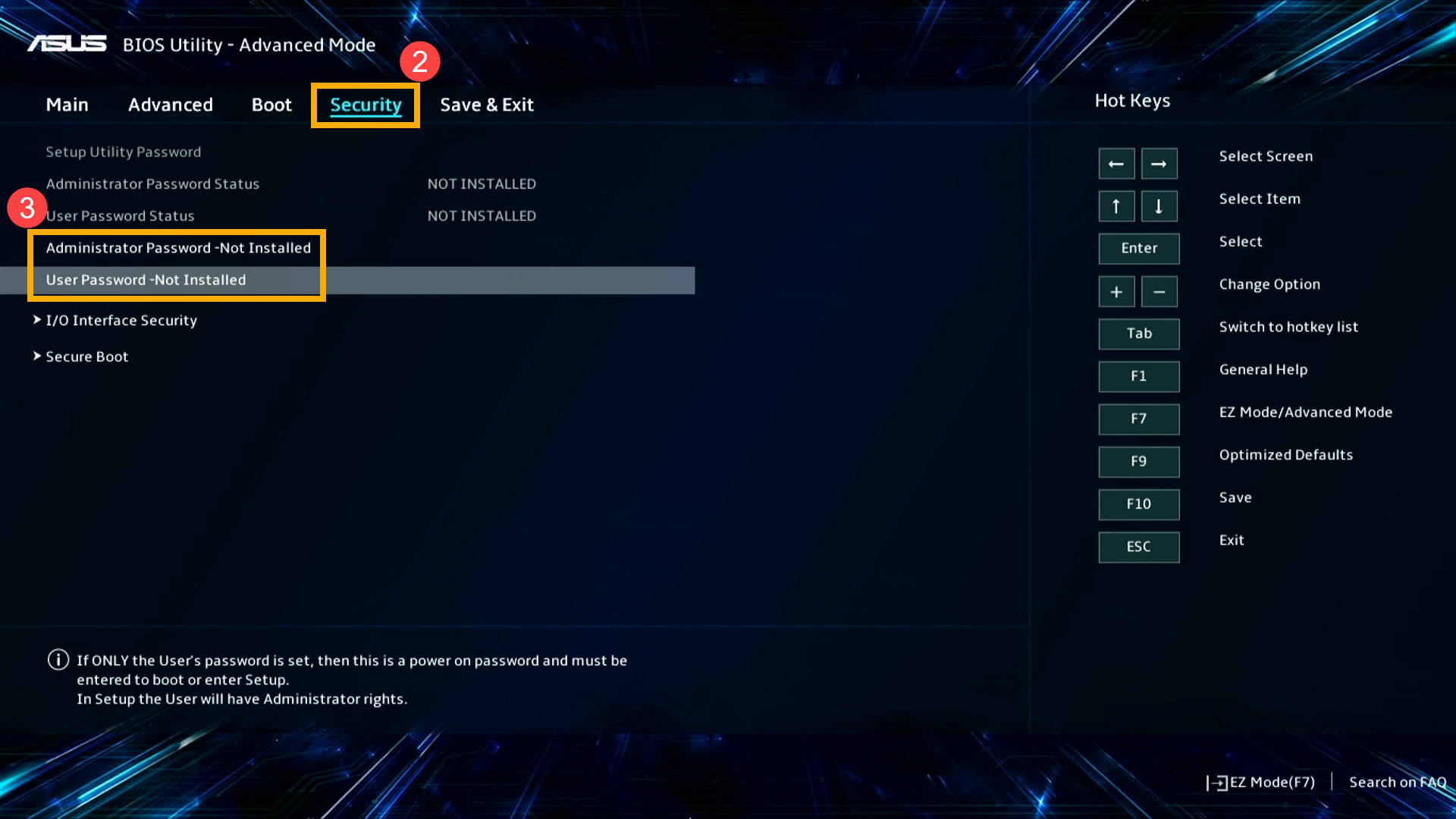
- Voer het wachtwoord in dat u wilt instellen en voer in het veld Nieuw wachtwoord bevestigen hetzelfde wachtwoord in④ en klik vervolgens op [Ok]⑤.
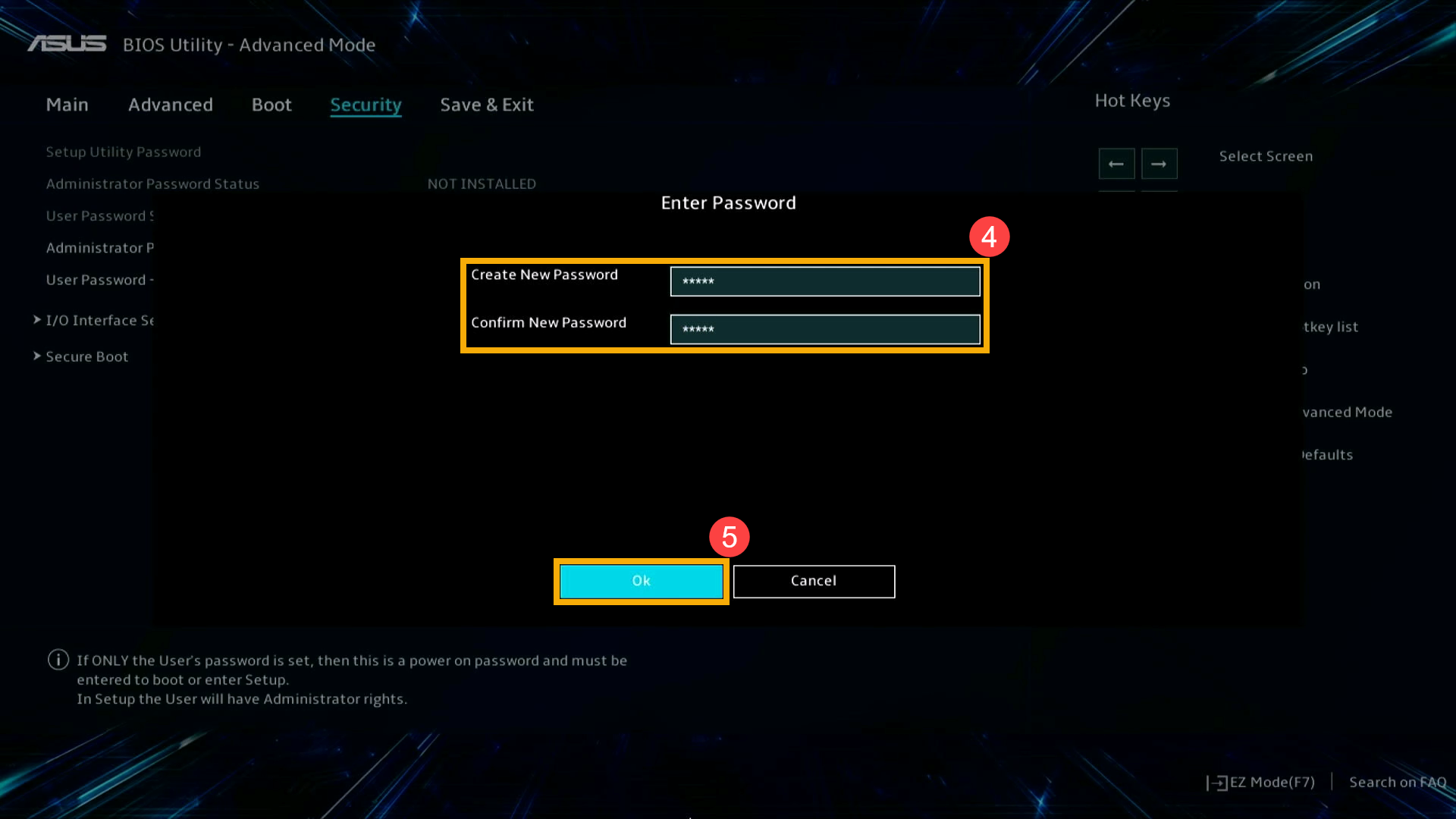
- Sla de instellingen op en sluit af. Druk op [F10] op het toetsenbord en klik vervolgens op [Ok] ⑥. Het apparaat wordt opnieuw opgestart en de instellingen worden van kracht.
U kunt ook naar de Opslaan & Sluit de pagina af en kies vervolgens de optie Wijzigingen opslaan en afsluiten om de instellingen op te slaan en af te sluiten.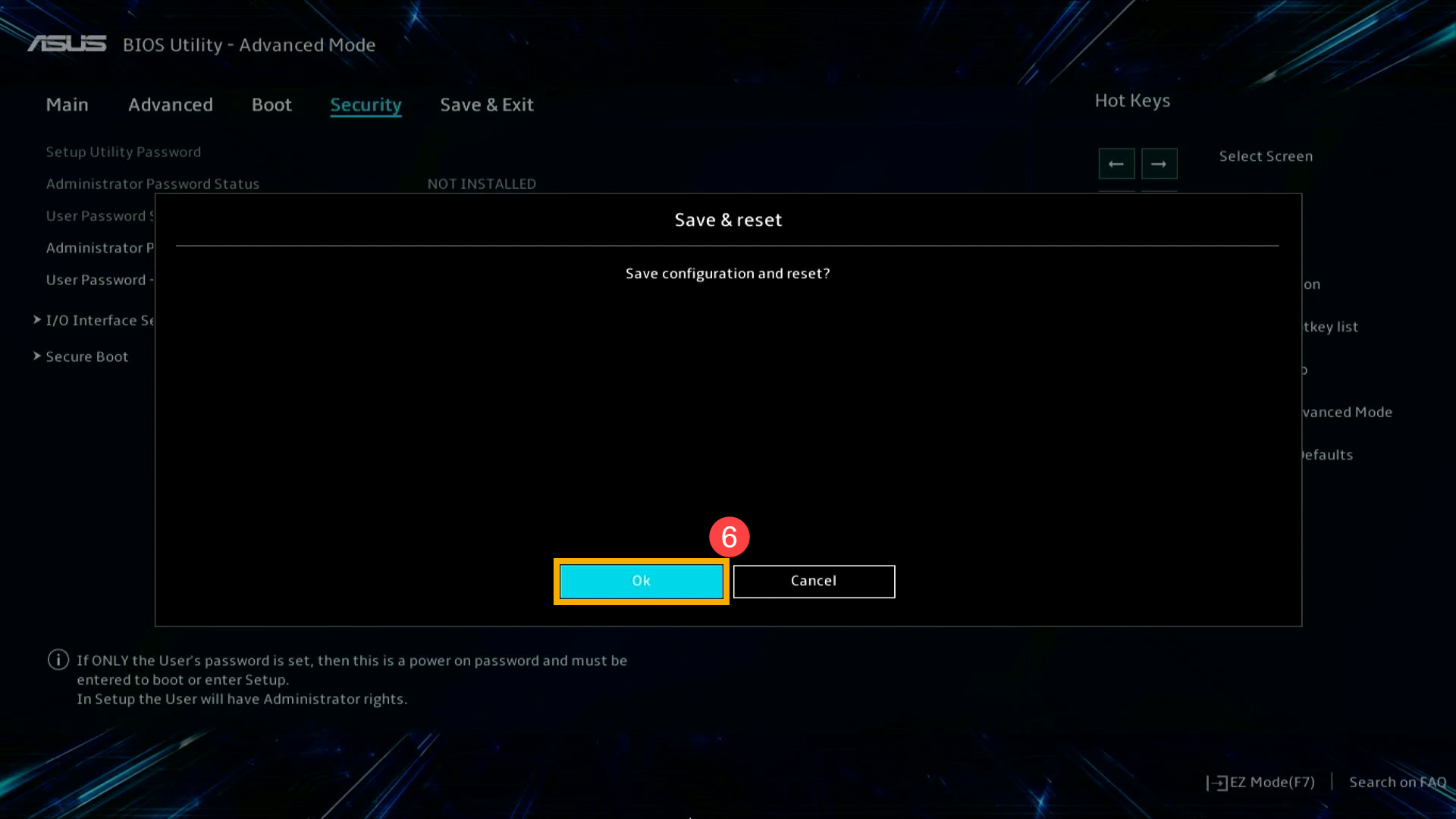
Een bestaand BIOS-wachtwoord verwijderen of wijzigen
U moet zich bij de BIOS-instellingen aanmelden met het bestaande BIOS-wachtwoord voordat u het BIOS-wachtwoord kunt verwijderen of wijzigen.
- Toegang tot het BIOS-instellingenscherm op het apparaat.
Wanneer het apparaat niet is ingeschakeld, houd je de [F2]-toets op het toetsenbord ingedrukt en druk je vervolgens op de aan/uit-knop om het apparaat in te schakelen. Blijf de [F2]-toets ingedrukt houden totdat het BIOS-instellingenscherm verschijnt en laat vervolgens de [F2]-toets los. Meer informatie over Hoe u de BIOS-configuratie invoert.
Opmerking: Gaming-handhelds moeten op de volumeknop (-) en vervolgens op de aan/uit-knop drukken om op te starten. - Eenmaal in het BIOS-instellingenscherm drukt u op [F7] op het toetsenbord, of u kunt klikken op [Geavanceerde modus]① op het scherm.
Opmerking: de volgende stappen kunnen enigszins variëren, afhankelijk van het model.
- Ga naar de pagina [Beveiliging]② en selecteer het BIOS wachtwoord dat u wilt verwijderen of wijzigen③.
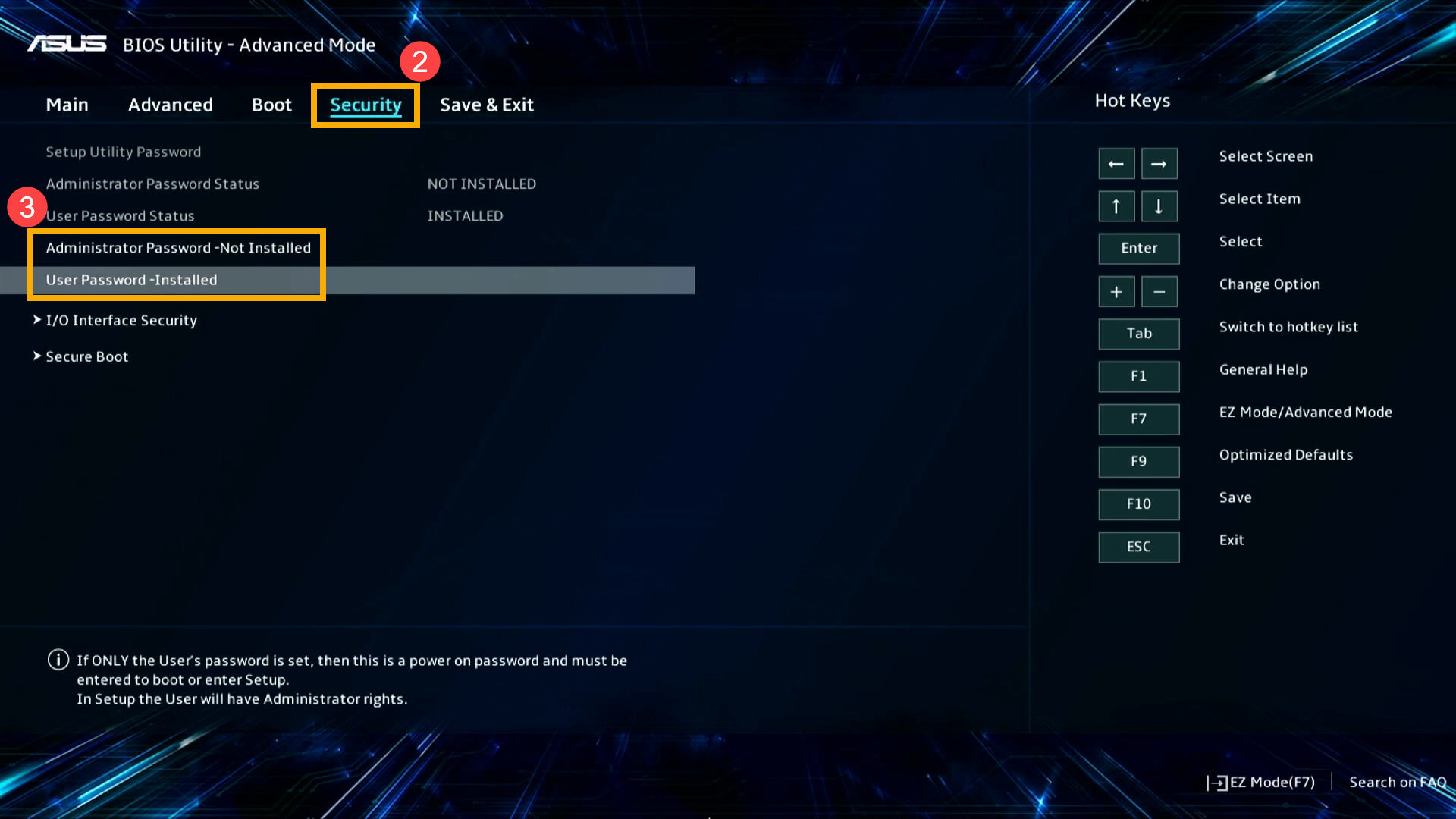
- Voer uw bestaande wachtwoord in en het nieuwe wachtwoord waarnaar u wilt wijzigen④ en klik vervolgens op [Ok]⑤.
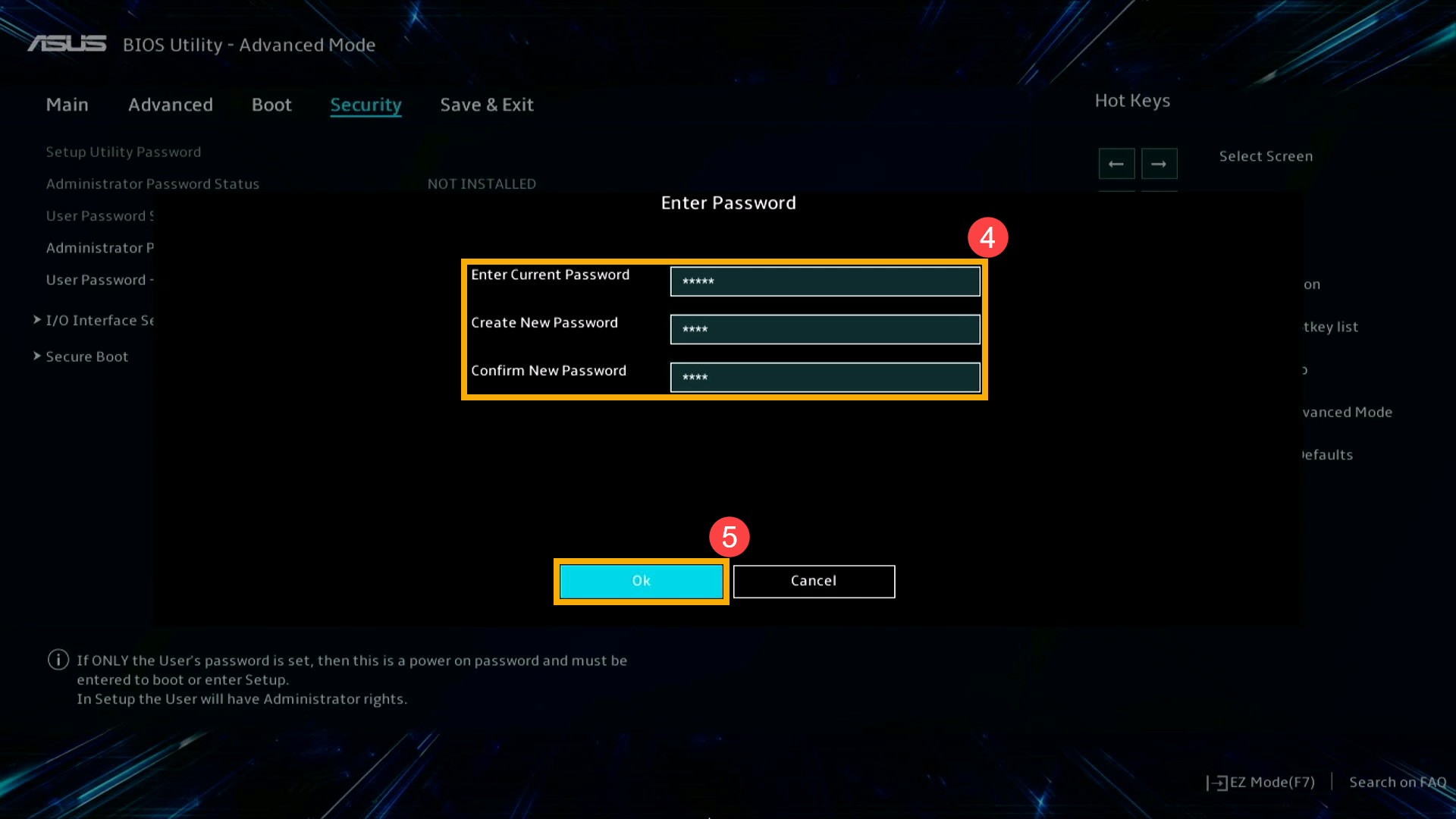
Opmerking: als u niet langer een wachtwoord wilt gebruiken, laat u het veld Nieuw wachtwoord leeg. Wanneer u het wachtwoord wist, verschijnt er een bevestigingsprompt. Klik op [Ok]⑥.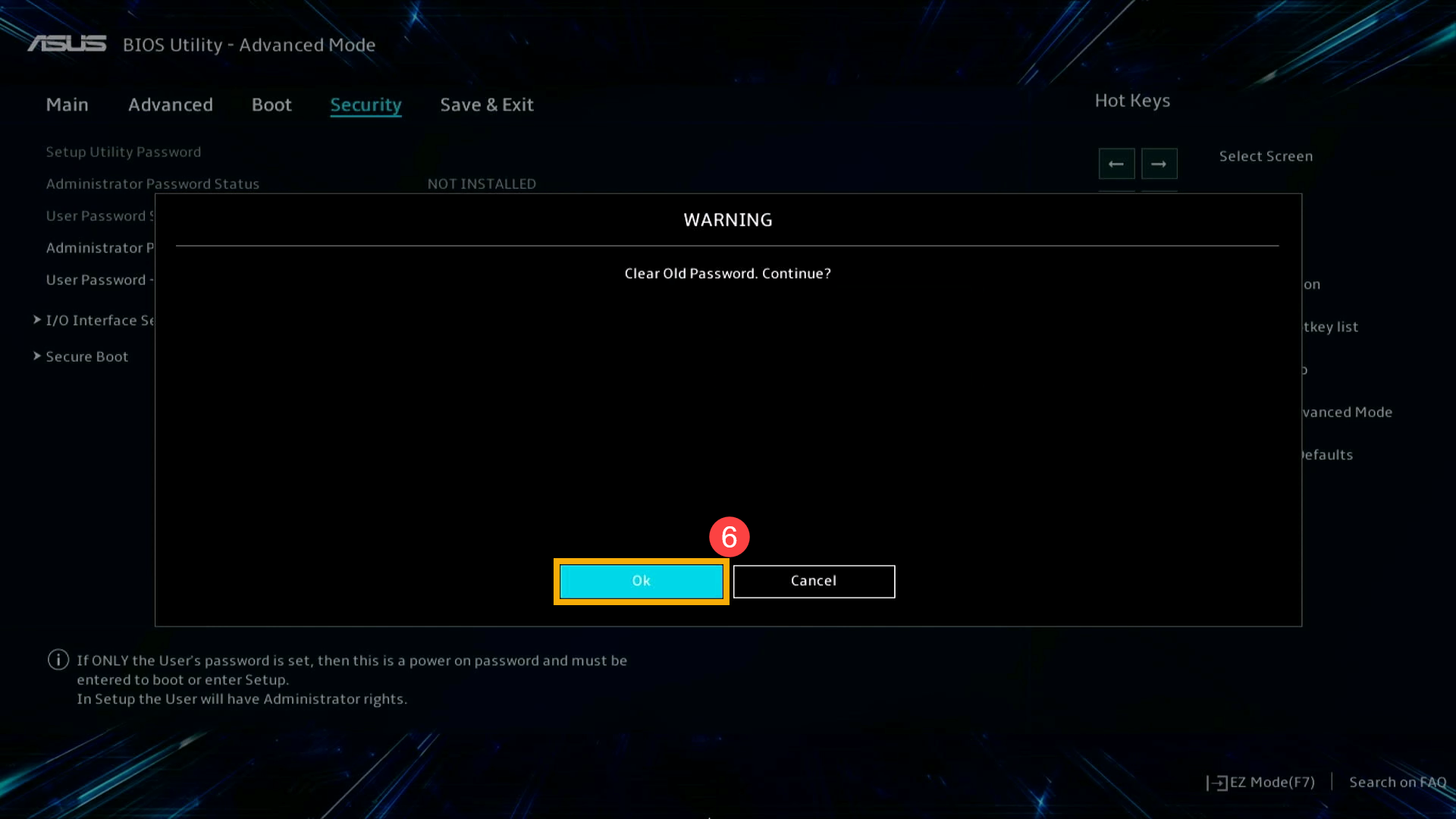
- Sla de instellingen op en sluit af. Druk op [F10] op het toetsenbord en klik vervolgens op [Ok] ⑦. Het apparaat wordt opnieuw opgestart en de instellingen worden van kracht.
U kunt ook naar de Opslaan & Sluit de pagina af en kies vervolgens de optie Wijzigingen opslaan en afsluiten om de instellingen op te slaan en af te sluiten.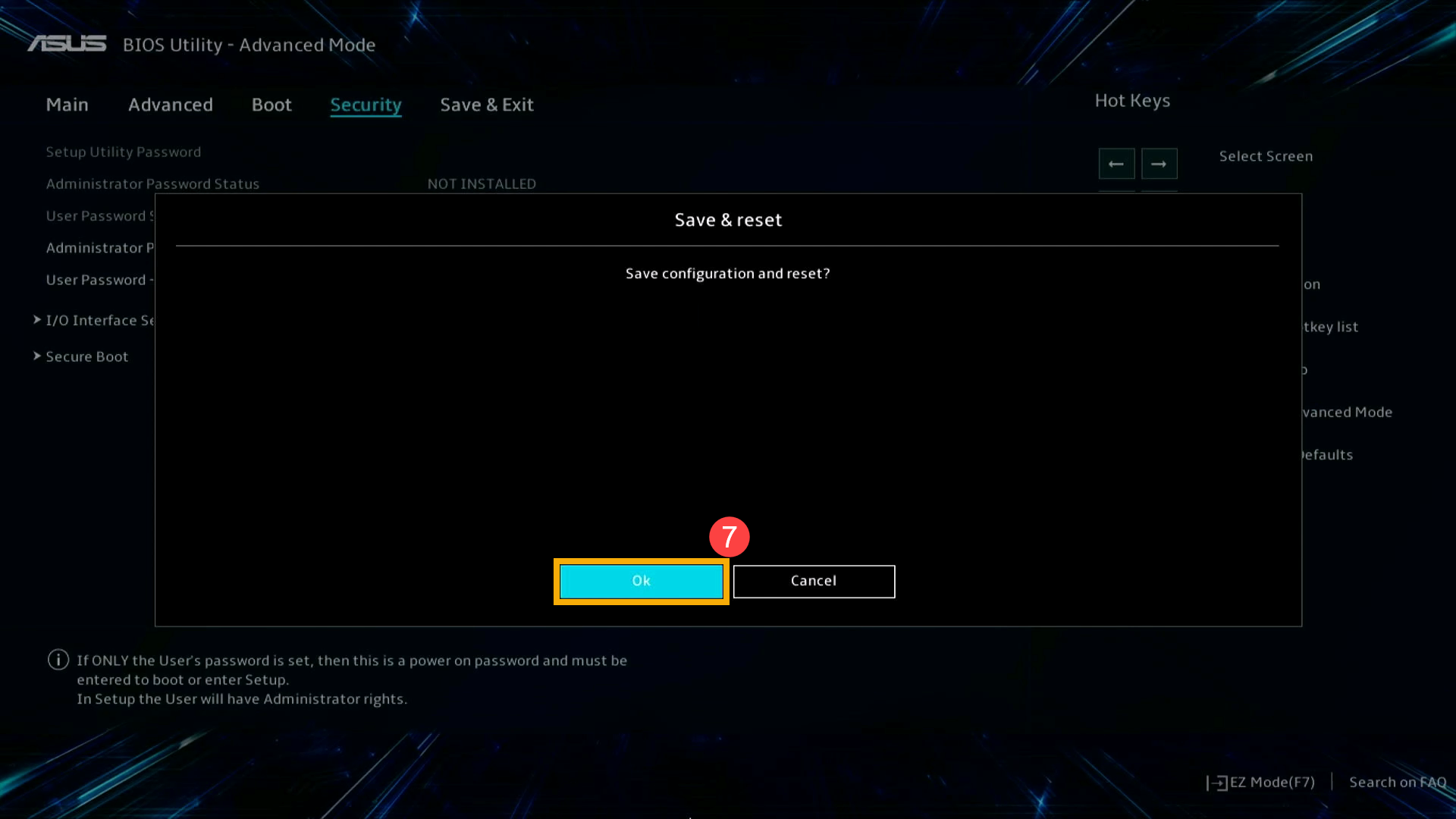
Een vergeten of verloren BIOS-wachtwoord oplossen
BIOS/beveiligingswachtwoord werd ingesteld door de gebruiker en werd beschouwd als onderdeel van persoonlijke/privégegevens. ASUS doet er alles aan om uw persoonlijke gegevens te beschermen en te respecteren en zal geen BIOS/beveiligingswachtwoord in ons systeem verzamelen. Als u uw apparaat niet kunt gebruiken vanwege een vergeten of verloren BIOS-wachtwoord (beveiligingswachtwoord), neem dan contact op met ASUS Product Support of een door ASUS erkend reparatiecentrum voor ondersteuningen servicekosten voor reparatie kunnen aan u worden verstrekt volgens ASUS Garantie-informatie.